Latte
Geliştirici
- Katılım
- 19 Ekim 2024
- Konular
- 70
- Mesajlar
- 2,894
- Tepkime puanı
- 6,851
Arkadaşlar merhaba.
Az önce forumdaki bir konuya yazılan mesajdan sonra HDMI CEC ile ilgili ufak bir bilgi vermek istedim. Keşke daha önce bilseydim diyecek çok kişi olabileceğini düşünüyorum.
Bu özellik kısaca hem televizyonunuzu hem de android tv box cihazınızı tek kumanda ile kontol etmenize yarıyor.
Televizyonunuzdan menü tuşu ile Ayarlar'a girip (her televizyonda farklı yerlerde olabilir) kurulum menüsüne gidin ve oradan HDMI CEC seçeneğine tıklayarak CEC Kontrolü'nü açık/aktif duruma getirin.
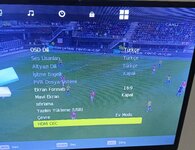
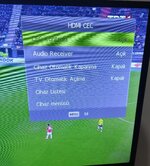
HDMI CEC menüsünde sizde de Cihaz Listesi seçeneği veya farklı isimde bulunan ama aynı işlevi olan seçenek varsa oraya girdiğinizde HDMI ile bağlı cihazları gösterir bir ekran açılır ve oradan o anda HDMI ile televizyona bağlı olan Android TV Box ve desteklenen tüm cihazların adını görebilirsiniz.
Hemen alt taraftaki fotoğrafta televizyona sadece Mi Stick 4k bağlı olduğu için Cihaz Listesi içerisinde adının bulunduğunu görebilirsiniz.

Android tv box için örneği vereceğim cihaz Mi Stick 4k olduğu için ona göre cihaz üzerinde HDMI CEC ayarlarını tarif edersem eğer:
Ayarlar>Cihaz Tercihleri>Ekran ve Ses menüsüne girin. Karşınıza gelecek ekranda HDMI CEC menüsüne ulaşabilirsiniz. Oradan aşağıdaki gibi veya isteğinize göre AÇIK/AKTİF yapıp düzenleyin.

Ayrıca tv kumandasında source/kaynak yani televizyonun bağlantı noktalarına bakmak ve kaynağa göre cihaza geçiş yapmak istediğiniz listeyi açtığınızda, HDMI CEC aktif ise bu listede örneğin 3 adet HDMI girişi varsa HDMI 1, HDMI 2, HDMI Mi Stick 4k gibi sıralanır. Yani HDMI girişleri listede numara sırasının yanı sıra kendisine bağlı bir HDMI aygıtı varsa ve bu özelliği destekliyorsa bağlı cihaz adıyla da görünür. Böylece otomatik olarak bağlı cihazlar arası geçiş yapan televizyonlar dışında kaynak seçip oradan hangi HDMI girişine bağlamıştım demez direkt bağlı cihaz adını bağlı olduğu HDMI girişinde görürsünüz.
Bu işlemler sonrasında Android tv box cihaz kumandasını kullanmadan sadece televizyon kumandası ile tv box kontrolünü yapabilirsiniz. Televizyonunuzu açtınız ve android tv box cihazınıza geçiş yaptınız. Cihazın kumandasına hiç dokunmadan televizyon kumandanız ile cihazı kendi kumandasıymış gibi kontrol edebilirsiniz.
Bundan kasıt şudur :
Sağa sola gitme (Cihaz kumandasındaki gibi), yön tuşları ortasındaki enter/ok tuşu ile uygulama açma, tv kumandasında geri tuşu varsa onunla geri gitme ve android cihaz kumandasında olmayan tuşları kullanma.
Mesela nedir?:
Televizo gibi bir uygulama kullanıyorsunuz ve ekli kanalları kanal sırası vererek listele demişsiniz. Mi Stick 4k gibi bir cihaz kumandasında numara tuşları olmadığı için kanallar arası geçiş yaparken ya tüm kanal listesi açılır ya da sağa sola giderek kanal değiştirilir fakat HDMI CEC aktif ise normal tv kumandasındaki rakamlar ile 21/35/46 vb gibi istediğiniz kanalları değiştirebilirsiniz. Muhtemelen uygulama desteklemediği içindir ama tv kumandasındaki kanal değiştirme tuşları televizo uygulamasında işe yaramadı. Sağa sola yön tuşlarıyla veya tv kumandasında fast forward veya fast backward tuşları varsa onlarla kanal değiştirilebiliyor yani fast forward tuşu bir sonraki kanala götürüyor fast backward ise önceki kanallara. TV kumandasındaki Freeze yani görüntüyü dondur tuşu da çalışıyor. Ses devam ederken o anda ekrandaki görüntü dondurulabiliyor. Tekrar basıldığında video devam ettiği için o anki saniyeden görüntü akmaya devam ediyor.
Ayrıca, ben Browser adlı tarayıcıyı uygulamasını cep telefonundan da kendi uygulaması ile müşterek çalışabildiğinden, kolay adres girişi veya oynatıcı kısayolları özelliklerinden dolayı kullanıyorum. Oradaki denememde Stick kumandasında geri tuşuna basınca çıkan exit yani çıkış ekranı TV kumandasının Exit tuşuna basınca geldi. Yani bu da demek oluyor ki TV kumandası üzerindeki tuş direkt olarak görevini yapıyor.
Cloudstream üzerindeki testimde ise tv kumandasındaki Play/Pause gibi video oynatıcı tuşlarının gayet aktif ve seri şekilde çalıştığını gördüm. Denemek için dizikorea eklentisinden bir dizi açıp başlattım. Pause/Play yaparak durdurup devam ettirebildim. Forward ve Backward tuşlarına basa basa ileri ve geri alabildim. Fast Forward ve Fast Backward tuşları ile de sıradaki bölüme veya öncekine geçiş yapabildim.
Netflix denememde tv kumandasındaki ileri/geri/başlat/durdur gibi video oynatıcı tuşları gayet başarılı bir şekilde çalıştı. Exit tuşu ise geri tuşu görevi üstlenerek bastıkça bir önceki ekrana götürdü. Netflix'de bildiğiniz gibi çıkış ve onay olmadığı için en son gidebildiği yer Ana Ekran.
Prime Video da aynı Netflix gibi video oynatıcı tuşları çalıştı ayrıca exit tuşu uygulamadan çıkma ekranına kadar tamamen götürdü.
YouTube veya SmartTube uygulamaları da tv kumandasındaki video oynatıcı tuşlarıyla ve yine tv kumandasındaki Yön/Enter tuşları ile gayet rahat ve sorunsuz bir şekilde çalışıyorlar.
Turkcell TV+ uygulamasında ise geliştirilirken kumanda ile kanal değiştirme özelliği desteği verilmediğini düşünerek (daha önce android cihaza kurulu uygulamasını kumanda ile kontrol etmeyi denemediğim için böyle düşünüyorum belki kullanılan televizyon smart tv ise onun kumandası bu işte başarılıdır) TV kumandasındaki yön tuşları ve diğer tuşlarla android tv box kumandasını kullanır gibi kullanabiliyorsunuz ama ne kanal değiştirme tuşları ne de fast forward/backward tuşları çalışmıyor. Sadece yayını ileri/geri alma ve durdurma gibi video oynatıcı tuşları çalışıyor.
TvActionPro uygulamasında ise TV standart bir kızılötesi kumandaya sahip olduğu için tuş atamasını görmüyor (Geri/Exit tuşu hariç) fakat uygulamayı kullanırken tabi ki tv kumandasını android cihaz kumandası gibi kullanabiliyorsunuz. Deneme imkanım olmadığı için smart tv kumandasıyla kullananların bu tuş atama özelliğini kullanabilip kullanmayacağını bilemiyorum.
Özetle yüklü olan ve sık kullandığım tüm uygulamaları bir şekilde tv kumandası ile test ettim ve video oynatma görevi olan bir uygulama varsa tv kumandasındaki video oynatıcı tuşları aktif bir şekilde kullanılabildiğini gördüm. TV uygulaması kullanıyorsanız iseniz (IPTV, televizo uygulaması veya Turkcell TV+ vb) diğer fonksiyonel tuşlar da kullanılabiliyor. Diğer uygulamalarda ise android tv box cihaz kumandası gibi kullanabiliyorsunuz televizyonunuzun kumandasını ekstra birkaç tek tuşla yap bitir özelliğiyle birlikte.
Umarım birçok kişiye yardımı dokunur.
Not: HDMI CEC özelliğ açıldıktan sonra televizyon aniden kapanıyorsa (hiçbir tuşa basılmamasına rağmen, kendiliğinden) android tv box cihazınızda HDMI CEC ayarlarından Cihazı Kapat seçeneğini kapalı hale getirin. Sorun ortadan kalkacaktır. Her televizyon veya cihazda bu sorun olmayabilir ama olanlar olursa mutlaka bu özelliği kapalı kullansın.
Not 2: Sık kullanılan uygulamalardan bazıları test edilip sonuçlar mesaj içeriğine dahil edilmiştir.
Az önce forumdaki bir konuya yazılan mesajdan sonra HDMI CEC ile ilgili ufak bir bilgi vermek istedim. Keşke daha önce bilseydim diyecek çok kişi olabileceğini düşünüyorum.
Bu özellik kısaca hem televizyonunuzu hem de android tv box cihazınızı tek kumanda ile kontol etmenize yarıyor.
Televizyonunuzdan menü tuşu ile Ayarlar'a girip (her televizyonda farklı yerlerde olabilir) kurulum menüsüne gidin ve oradan HDMI CEC seçeneğine tıklayarak CEC Kontrolü'nü açık/aktif duruma getirin.
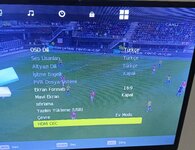
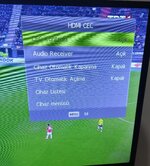
HDMI CEC menüsünde sizde de Cihaz Listesi seçeneği veya farklı isimde bulunan ama aynı işlevi olan seçenek varsa oraya girdiğinizde HDMI ile bağlı cihazları gösterir bir ekran açılır ve oradan o anda HDMI ile televizyona bağlı olan Android TV Box ve desteklenen tüm cihazların adını görebilirsiniz.
Hemen alt taraftaki fotoğrafta televizyona sadece Mi Stick 4k bağlı olduğu için Cihaz Listesi içerisinde adının bulunduğunu görebilirsiniz.

Android tv box için örneği vereceğim cihaz Mi Stick 4k olduğu için ona göre cihaz üzerinde HDMI CEC ayarlarını tarif edersem eğer:
Ayarlar>Cihaz Tercihleri>Ekran ve Ses menüsüne girin. Karşınıza gelecek ekranda HDMI CEC menüsüne ulaşabilirsiniz. Oradan aşağıdaki gibi veya isteğinize göre AÇIK/AKTİF yapıp düzenleyin.

Ayrıca tv kumandasında source/kaynak yani televizyonun bağlantı noktalarına bakmak ve kaynağa göre cihaza geçiş yapmak istediğiniz listeyi açtığınızda, HDMI CEC aktif ise bu listede örneğin 3 adet HDMI girişi varsa HDMI 1, HDMI 2, HDMI Mi Stick 4k gibi sıralanır. Yani HDMI girişleri listede numara sırasının yanı sıra kendisine bağlı bir HDMI aygıtı varsa ve bu özelliği destekliyorsa bağlı cihaz adıyla da görünür. Böylece otomatik olarak bağlı cihazlar arası geçiş yapan televizyonlar dışında kaynak seçip oradan hangi HDMI girişine bağlamıştım demez direkt bağlı cihaz adını bağlı olduğu HDMI girişinde görürsünüz.
Bu işlemler sonrasında Android tv box cihaz kumandasını kullanmadan sadece televizyon kumandası ile tv box kontrolünü yapabilirsiniz. Televizyonunuzu açtınız ve android tv box cihazınıza geçiş yaptınız. Cihazın kumandasına hiç dokunmadan televizyon kumandanız ile cihazı kendi kumandasıymış gibi kontrol edebilirsiniz.
Bundan kasıt şudur :
Sağa sola gitme (Cihaz kumandasındaki gibi), yön tuşları ortasındaki enter/ok tuşu ile uygulama açma, tv kumandasında geri tuşu varsa onunla geri gitme ve android cihaz kumandasında olmayan tuşları kullanma.
Mesela nedir?:
Televizo gibi bir uygulama kullanıyorsunuz ve ekli kanalları kanal sırası vererek listele demişsiniz. Mi Stick 4k gibi bir cihaz kumandasında numara tuşları olmadığı için kanallar arası geçiş yaparken ya tüm kanal listesi açılır ya da sağa sola giderek kanal değiştirilir fakat HDMI CEC aktif ise normal tv kumandasındaki rakamlar ile 21/35/46 vb gibi istediğiniz kanalları değiştirebilirsiniz. Muhtemelen uygulama desteklemediği içindir ama tv kumandasındaki kanal değiştirme tuşları televizo uygulamasında işe yaramadı. Sağa sola yön tuşlarıyla veya tv kumandasında fast forward veya fast backward tuşları varsa onlarla kanal değiştirilebiliyor yani fast forward tuşu bir sonraki kanala götürüyor fast backward ise önceki kanallara. TV kumandasındaki Freeze yani görüntüyü dondur tuşu da çalışıyor. Ses devam ederken o anda ekrandaki görüntü dondurulabiliyor. Tekrar basıldığında video devam ettiği için o anki saniyeden görüntü akmaya devam ediyor.
Ayrıca, ben Browser adlı tarayıcıyı uygulamasını cep telefonundan da kendi uygulaması ile müşterek çalışabildiğinden, kolay adres girişi veya oynatıcı kısayolları özelliklerinden dolayı kullanıyorum. Oradaki denememde Stick kumandasında geri tuşuna basınca çıkan exit yani çıkış ekranı TV kumandasının Exit tuşuna basınca geldi. Yani bu da demek oluyor ki TV kumandası üzerindeki tuş direkt olarak görevini yapıyor.
Cloudstream üzerindeki testimde ise tv kumandasındaki Play/Pause gibi video oynatıcı tuşlarının gayet aktif ve seri şekilde çalıştığını gördüm. Denemek için dizikorea eklentisinden bir dizi açıp başlattım. Pause/Play yaparak durdurup devam ettirebildim. Forward ve Backward tuşlarına basa basa ileri ve geri alabildim. Fast Forward ve Fast Backward tuşları ile de sıradaki bölüme veya öncekine geçiş yapabildim.
Netflix denememde tv kumandasındaki ileri/geri/başlat/durdur gibi video oynatıcı tuşları gayet başarılı bir şekilde çalıştı. Exit tuşu ise geri tuşu görevi üstlenerek bastıkça bir önceki ekrana götürdü. Netflix'de bildiğiniz gibi çıkış ve onay olmadığı için en son gidebildiği yer Ana Ekran.
Prime Video da aynı Netflix gibi video oynatıcı tuşları çalıştı ayrıca exit tuşu uygulamadan çıkma ekranına kadar tamamen götürdü.
YouTube veya SmartTube uygulamaları da tv kumandasındaki video oynatıcı tuşlarıyla ve yine tv kumandasındaki Yön/Enter tuşları ile gayet rahat ve sorunsuz bir şekilde çalışıyorlar.
Turkcell TV+ uygulamasında ise geliştirilirken kumanda ile kanal değiştirme özelliği desteği verilmediğini düşünerek (daha önce android cihaza kurulu uygulamasını kumanda ile kontrol etmeyi denemediğim için böyle düşünüyorum belki kullanılan televizyon smart tv ise onun kumandası bu işte başarılıdır) TV kumandasındaki yön tuşları ve diğer tuşlarla android tv box kumandasını kullanır gibi kullanabiliyorsunuz ama ne kanal değiştirme tuşları ne de fast forward/backward tuşları çalışmıyor. Sadece yayını ileri/geri alma ve durdurma gibi video oynatıcı tuşları çalışıyor.
TvActionPro uygulamasında ise TV standart bir kızılötesi kumandaya sahip olduğu için tuş atamasını görmüyor (Geri/Exit tuşu hariç) fakat uygulamayı kullanırken tabi ki tv kumandasını android cihaz kumandası gibi kullanabiliyorsunuz. Deneme imkanım olmadığı için smart tv kumandasıyla kullananların bu tuş atama özelliğini kullanabilip kullanmayacağını bilemiyorum.
Özetle yüklü olan ve sık kullandığım tüm uygulamaları bir şekilde tv kumandası ile test ettim ve video oynatma görevi olan bir uygulama varsa tv kumandasındaki video oynatıcı tuşları aktif bir şekilde kullanılabildiğini gördüm. TV uygulaması kullanıyorsanız iseniz (IPTV, televizo uygulaması veya Turkcell TV+ vb) diğer fonksiyonel tuşlar da kullanılabiliyor. Diğer uygulamalarda ise android tv box cihaz kumandası gibi kullanabiliyorsunuz televizyonunuzun kumandasını ekstra birkaç tek tuşla yap bitir özelliğiyle birlikte.
Umarım birçok kişiye yardımı dokunur.
Not: HDMI CEC özelliğ açıldıktan sonra televizyon aniden kapanıyorsa (hiçbir tuşa basılmamasına rağmen, kendiliğinden) android tv box cihazınızda HDMI CEC ayarlarından Cihazı Kapat seçeneğini kapalı hale getirin. Sorun ortadan kalkacaktır. Her televizyon veya cihazda bu sorun olmayabilir ama olanlar olursa mutlaka bu özelliği kapalı kullansın.
Not 2: Sık kullanılan uygulamalardan bazıları test edilip sonuçlar mesaj içeriğine dahil edilmiştir.
Son düzenleme:
